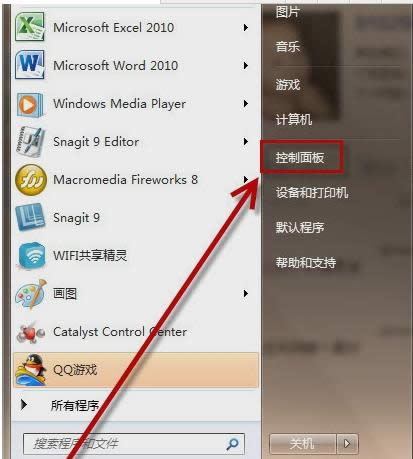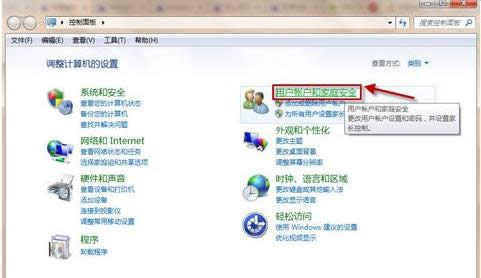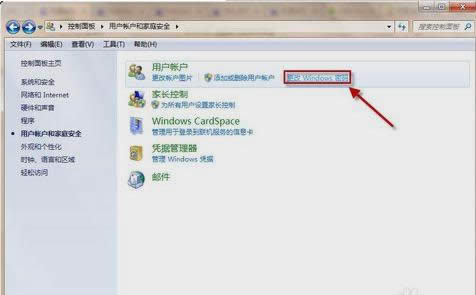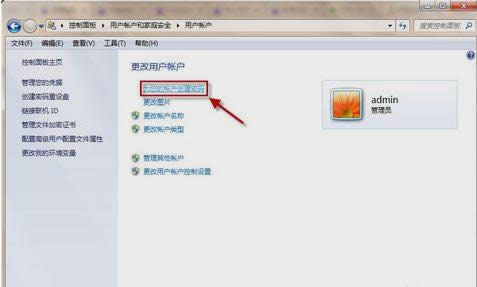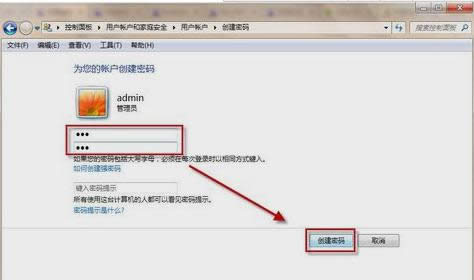锁屏快捷键,本教程教您电脑锁屏键怎样用
发布时间:2021-05-14 文章来源:xp下载站 浏览:
|
Windows 7,中文名称视窗7,是由微软公司(Microsoft)开发的操作系统,内核版本号为Windows NT 6.1。Windows 7可供家庭及商业工作环境:笔记本电脑 、平板电脑 、多媒体中心等使用。和同为NT6成员的Windows Vista一脉相承,Windows 7继承了包括Aero风格等多项功能,并且在此基础上增添了些许功能。 现在我们都是人手一部手机的,玩过后都知道如果要锁屏的话,要么就是直接按一下电源键,要么就是下载一个锁屏软件。当你想锁屏的时候点一下锁屏软件即可。但是我们知道手机怎么锁屏,那电脑呢?那么接下来小编就教你们电脑的锁屏快捷键怎么用。 小可爱们知道我今天要说的内容是什么吗?小编大大我今天要说的对于小可爱们来说是有帮助的内容哟~那就是当我们不玩电脑时,为了节省电量,一般都会选择让电脑休眠。那么今天我要说的就是电脑的锁屏快捷键要怎么用。 首先,我们打开“开始”菜单,然后找到“控制面板”并点击打开 锁屏快捷键载图1
锁屏载图2 然后,找到“用户账户和家庭安全”并单击打开,在点击“更改windows密码”
锁屏快捷键载图3
锁屏载图4 然后再点“为您的账户创建密码”,然后进点击去输入密码,输好了再点“创建密码”即可
电脑锁屏载图5
锁屏快捷键载图6
电脑锁屏快捷键载图7 创建完之后,敲击键盘的“WIN+L”就能够锁屏了
电脑锁屏载图8 以上就是设置过程,你们学会了不~?
锁屏载图9 Windows 7简化了许多设计,如快速最大化,窗口半屏显示,跳转列表(Jump List),系统故障快速修复等。Windows 7将会让搜索和使用信息更加简单,包括本地、网络和互联网搜索功能,直观的用户体验将更加高级,还会整合自动化应用程序提交和交叉程序数据透明性。 |
相关文章
本类教程排行
系统热门教程
本热门系统总排行